Word打不开症状:双击运行Word时 , Word打不开,弹出窗口提示:“Microsoft Office Word遇到问题需要关闭 。我们对此引起的不便表示抱歉 。”有两个选择“发送错误报告”和“不发送” 。如果选择“不发送”,Word程序将自动关闭,然后再次运行Word,而且会询问“是否以安全模式启动Word”?如果选择“是”,将进入“安全模式” 。在这种模式下,Word将仅显示空白窗口,需要再手动打开文档方可显示 。如果选择“否” , Word又将弹出这种对话框,不断的循环 。
方法一
第一步:此文件一般默认在系统盘,也就是C盘 。文件夹是隐藏的,所以我们必须先“显示隐藏文件” 。双击打开“我的电脑”,单击“菜单栏”的“工具”–>“文件夹选项”–>查看 , 将“隐藏受保护的操作系统文件(推荐)”前面的勾取消,然后将“显示隐藏的文件、文件夹和驱动器”勾上,确定 。
第二步:打开路径:C:Documents and SettingsAdministratorapplication datamicrosofttemplates ,你会看见两个文件,将“Normal”删除掉 。
最后重新打开Word看看,是不是可以正常启动了 。
方法二
用专业的工具解决文件问题
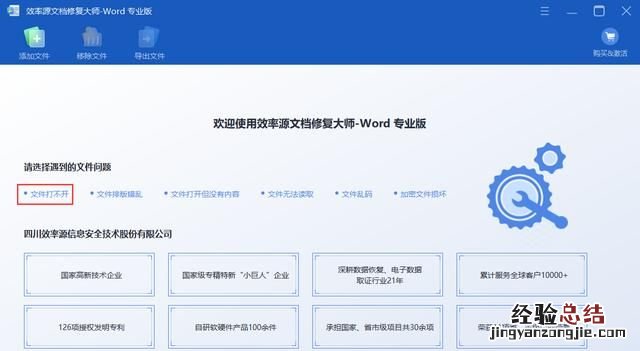
在使用Microsoft Office Word时,你是否遇到过以下情形:
1、文档无法打开 。这可能是文档受到病毒(如勒索病毒)或恶意软件攻击,破坏了Office Word运行时所依赖的组件;也可能是由于文档出现了大量逻辑错误导致无法加载 。
2、文档无法读?。?其数据不再可读或无法访问 。常见的原因有磁盘坏道、调整分区中断、文件系统损坏等等 。
2、文档乱码 , 如其中存储的信息不清晰、混杂或被扭曲 。文档被加密、遭受恶意软件攻击、数据损坏或标题丢失都可能导致这些问题 。
如遇类似文档损坏情况,可参考文档修复大师恢复步骤:
Step 1:添加损坏文档;
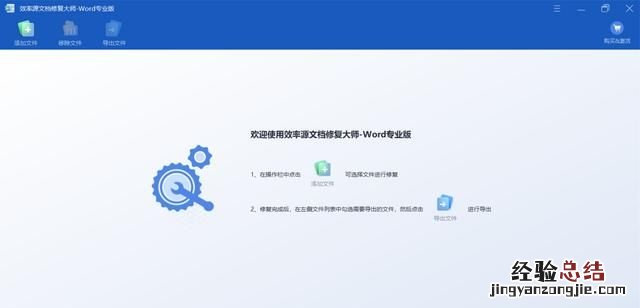
Step 2:开始修复文档;

Step 3:保存修复好的文档 。
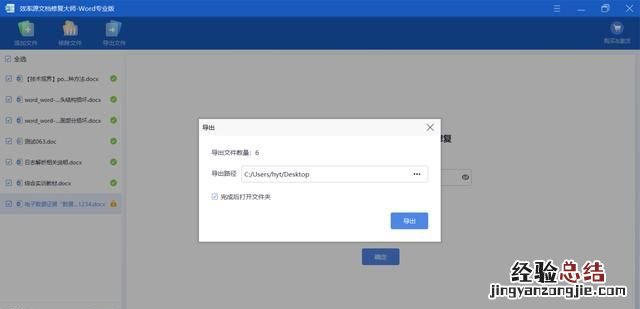
【正版office 2016打开文件每次都出现错误提示,怎么解决】
只需3个简单步骤,即可完美修复损坏的 Word文档 , 电脑小白也能快速上手?。ㄏ昵榭伤叫抛裳?














